[Å] 話題のインスタインマイハンド 作り方は簡単!iPhoneアプリでサクッと作ってみた

TwitterやInstagramを眺めていると自分のInstagramのプロフィール画像を加工して別写真と合成しているものを見かけ、私も早速作ってみました。
InstagramやTwitterでハッシュタグ「#インスタインマイハンド」を検索すると色々と出てきます。
インスタインマイハンド
こちらが元の画像(無加工の状態)

そこにInstagramのプロフィール画像を入れ込んで…インスタインマイハンドの完成です。

in my hand にはなっていませんが、こんな感じに合成することができます。
自分の手との合成が主流ですが、なんとなく他の人と同じのが嫌でカードを持っているようなイメージで撮影してみました。(秋田県たつこ像の前にて)
インスタインマイハンド
使用するアプリはこちらのiPhoneアプリ「PicsArt」という無料アプリです。
まず手元に合成元となる画像とInstagramのプロフィール画面を撮影した画像(スクリーンショット)の2枚を用意します。
PicsArtを起動して一番下真ん中から編集→「Photo」を選択します。写真は合成元となるものを選びます。
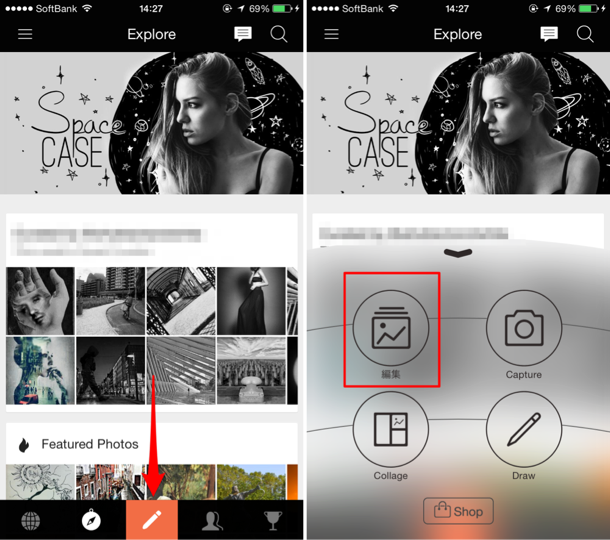
合成元となる写真が読み込まれたら矢印のように左の方向に項目をスクロールして「Add Photo」を選択します。追加する画像はInstagramのプロフィール画像としてください。
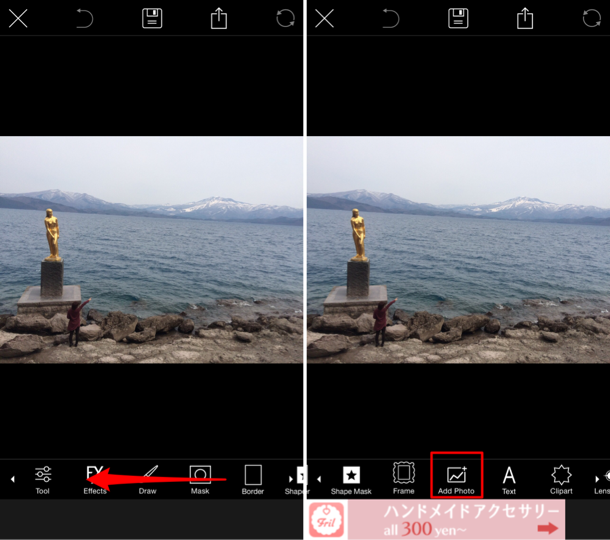
Instagramの画像が元画像の中に読ま込まれ、画像の角で画像のサイズ変更ができたり、回転などもすることができます。
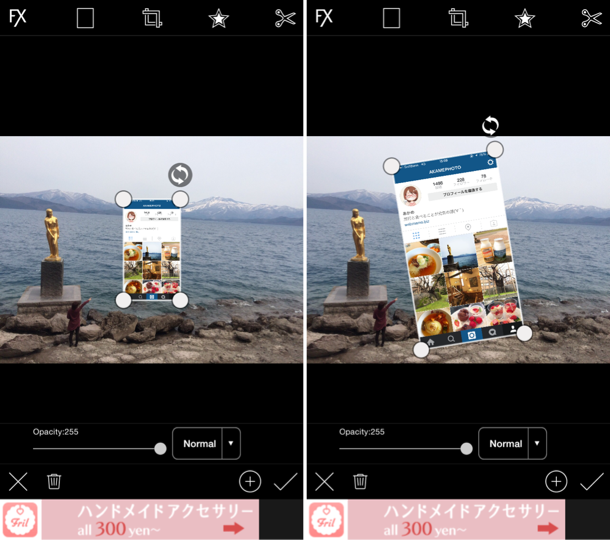
Normalという部分では色が変えられ、すべての配置が完了したら右下のチェックを押して完成させます。
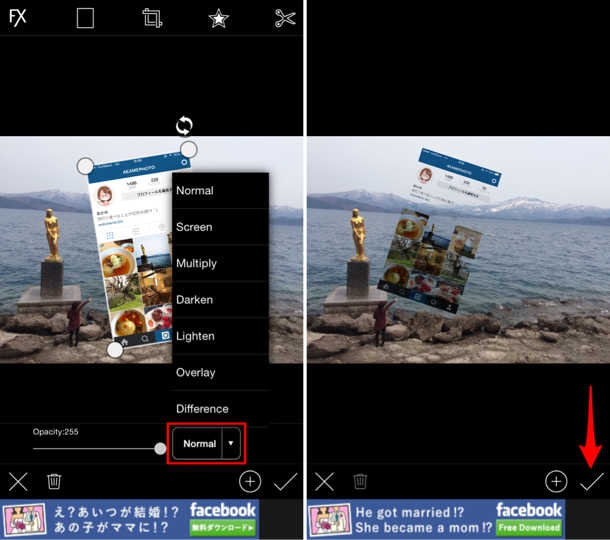
上の真ん中にあるボタンを押してデータを保存して完了です。
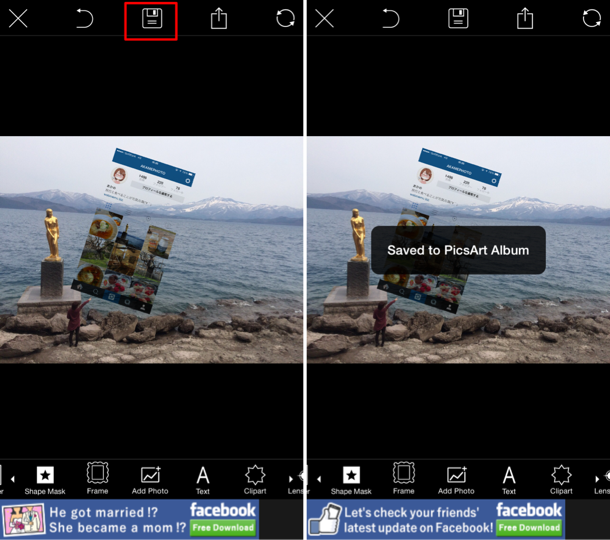
ちなみに手持ちの写真で正方形にして作りたいという方はこのようなアプリで先に正方形にして加工してInstagramへ投稿という方法もあります。
縦長・横長の写真を先にインスタインマイハンドして、Instagramに投稿すると大切な部分が切れてしまったりするので先に正方形(スクエア)にするのがおすすめです!
→ [Å] 手持ちの縦長・横長写真をスクエアにできる無料iPhoneアプリ「正方形さん」
インスタインマイハンドで遊ぶ
手と合成すること以外でも見せ方の工夫が色々と楽しめそうなインスタインマイハンド。
アプリは無料で使えるのでInstagramを利用している人はハッシュタグ「#インスタインマイハンド」をつけてInstagramやTwitterのSNSに流すと新たな発見に出会えるかもしれません。
投稿しなくてもハッシュタグを使えば追うこともできるので、もしご興味があれば遊びに行ってみてください。結構個性溢れる投稿もあり面白いです。おしまい。
★私のInstagramはこちら!お気軽にフォロー・コメントしてください♪
【関連】[Å] Instagramについたコメントに個別返信するなら長押しが便利!
この記事はiPhoneアプリ「するぷろ X」から更新しました。
\ この情報を周りの人にも教える /

[Å] 話題のインスタインマイハンド 作り方は簡単!iPhoneアプリでサクッと作ってみた
この記事が気に入った方はいいね!で
更新情報を受け取る!

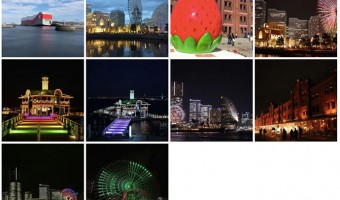






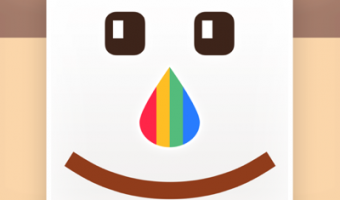




![[Å] Instagramが縦写真・横写真の投稿に対応!投稿方法も簡単 [Å] Instagramが縦写真・横写真の投稿に対応!投稿方法も簡単](http://webmemo.biz/wp-content/uploads/wordpress-popular-posts/18155-first_image-90x90.png)
![[Å] Instagramのマップが超絶良くて感激したけど、人によっては自宅ばれそうなので注意! [Å] Instagramのマップが超絶良くて感激したけど、人によっては自宅ばれそうなので注意!](http://webmemo.biz/wp-content/uploads/wordpress-popular-posts/11729-first_image-90x90.jpg)
![[Å] Instagramについたコメントに個別返信するなら長押しが便利! [Å] Instagramについたコメントに個別返信するなら長押しが便利!](http://webmemo.biz/wp-content/uploads/wordpress-popular-posts/16614-first_image-90x90.png)
![[Å] Instagramアプリ 複数アカウントの切り替えを試してみたらあまりにも手軽で驚いた! [Å] Instagramアプリ 複数アカウントの切り替えを試してみたらあまりにも手軽で驚いた!](http://webmemo.biz/wp-content/uploads/wordpress-popular-posts/20665-first_image-90x90.png)